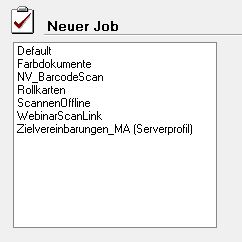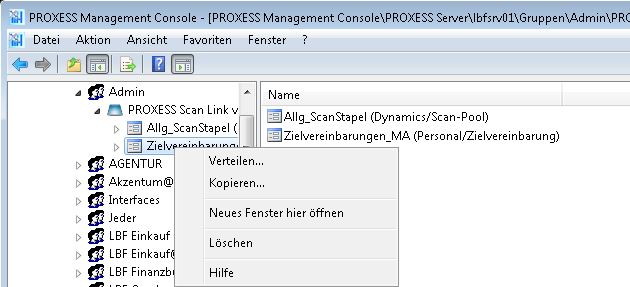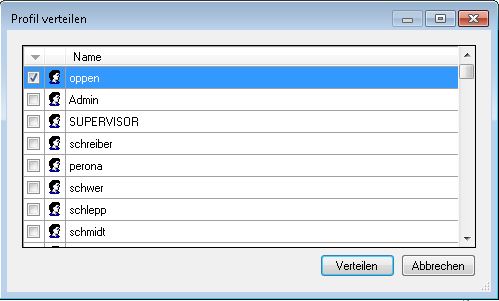Scan-Profile über PROXESS Management Console verteilen
In einem Scan-Profil werden nahezu alle Einstellungen zur Verarbeitung von Scan-Jobs festgelegt. Unter einem Job versteht man eine bestimmte Anzahl von Dokumenten (z. B. einen Stapel gescannter Belege), die mit identischen Einstellungen verarbeitet
und archiviert werden sollen.
Die Einstellungen des Scan-Profils betreffen:
-
die Zuordnung zum PROXESS Archiv
-
den Übergabemodus (z. B. Online/Offline)
-
die Dokumenttrennungs- und Barcodeeinstellungen
-
die Eigenschaften für einzelne Indexfelder (Merkmalsfelder)
-
die Weiterverarbeitung durch PROXESS Xtract
Profile sind benutzerabhängig. Ein angelegtes Profil ist zunächst nur für den Benutzer sichtbar, der es angelegt hat (z. B für den Admin oder den Scan-User 1, Scan-User2 etc.). So kann es sein, dass jeder angemeldete Benutzer unterschiedliche Profile
im Scan Client Startfenster sehen kann.
Zusätzlich gibt es die Möglichkeit Scan-Profile an den Server zu übertragen und zentral in der PROXESS Management Console zu verteilen.
Ein Scan-Profil zentral über die PROXESS Management Console verwalten und verteilen
Mit dieser Option können Sie Scan-Profile von einer Arbeitsstation auf den PROXESS-Server laden und für die bestimmte Benutzer (oder Benutzergruppen) zentral freischalten. Die Erstellung und Konfiguration eines Scan-Profils erfolgt immer im PROXESS
Scan Client. Die zentrale Verwaltung und Verteilung der Profile geschieht in der PROXESS Management Console.
Der Vorteil dieser Variante ist, dass Sie Scan-Profile zentral verwalten können und keinen Zugriff auf die Arbeitstationen vor Ort benötigen.
Schritt-für Schritt:
1. Melden Sie sich als Administrator im PROXESS Scan Client auf einer beliebigen Arbeitsstation an.
2. Erstellen Sie ein Scan-Profil und speichern es (z. B. Allg. Scan-Stapel). Bitte beachten Sie den Tipp!
Tipp
|

|
Aktivieren Sie bei Scan-Profilen, die für eine zentrale Verteilung über die PROXESS Management Console vorgesehen sind, die Einstellung "Dieses Profil ist für alle Benutzer verfügbar", nicht.
Hintergrund: Benutzer dieser Arbeitsstation sehen ansonsten ggfs. das Profil später doppelt. Einmal über die Option "Dieses Profil ist für alle Benutzer (der Arbeitsstation) verfügbar" und ein zweites Mal durch die zentrale Verteilung
über die PROXESS Management Console. Dies könnte zu Unklarheiten führen.
|
3. Markieren (Selektieren) Sie das Scan-Profil und wählen Sie im Menü "PROXESS Management Console" den Befehl Selektiertes Profil übertragen.
Das übertragene Profil erhält nun hinter dem Namen einen Zusatz in Klammern.
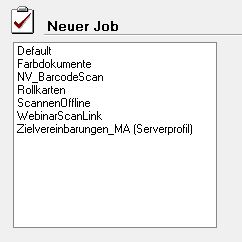
Abb.: Verschiedene Scan-Profil-Bezeichnungen
siehe auch: Erläuterungen zu den Scan-Profil-Bezeichnungen
4. Starten Sie die PROXESS Management Console und verbinden Sie sich als Administrator.
Das an den Server übertragene Profil steht Ihnen nun in der PROXESS Management Console in der Administratorgruppe zur Verfügung:
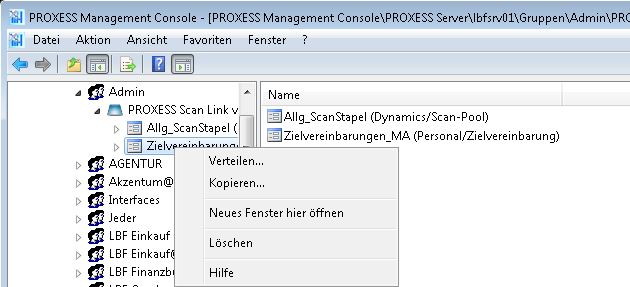
Abb.: Zentrale Scan-Link Profilverwaltung in der PROXESS Management Console
5. Wählen Sie den Befehl Verteilen im Kontextmenü des Scan-Link-Profils und markieren Sie die Benutzer bzw. Gruppen, die das Profil verwenden sollen.
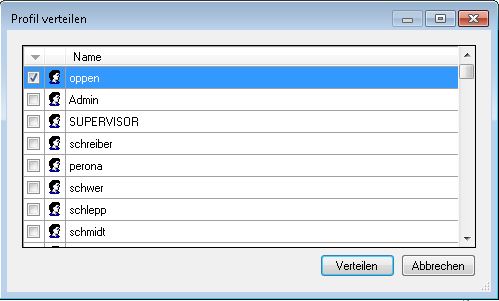
Abb.: Dialogfenster "Profil verteilen"
Bestätigen Sie Ihre Auswahl mit dem Befehl Verteilen. Sie erhalten eine Meldung, dass die Verteilung erfolgt ist.
6. Speichern Sie Ihre Einstellungen in der PROXESS Management Console mit dem Befehl "Alle Einstellungen übernehmen" über das Kontextmenü im Serverknoten.
7. Betroffene Benutzer lesen das Scan-Profil beim nächsten Starten des PROXESS Scan Clients automatisch ein. Das Profil steht dem Benutzer nun an jeder Arbeitsstation (Scan-Station) zur Verfügung.
Über das Menü "PROXESS Management Console" kann eingestellt werden, ob beim Start ein Meldungsfenster erscheint, dass den Benutzer darüber informiert, ob ein neues Profile eingelesen wird.
________________________________________________________
siehe auch:
Scan-Profile über XML verteilen
Exkurs: Scan-Profil-Bezeichnungen
![]()